3 Best Fix iPhone Calendar Not Syncing With iCloud On iOS 14
ملخص: ستساعد المقالة أدناه المستخدمين على حل تقويم iPhone الذي لا يتزامن مع iCloud على iOS 14 واستعادة أي تقويم مفقود بمساعدة Bitwar iPhone Data Recovery!
جدول المحتويات
ملخص تقويم iPhone لا يتزامن مع iCloud
After the latest iOS update where many users have faced many issues such as the iPhone calendar not syncing with iCloud. There are many iPhone users who find this to be annoying because all the important documents and dates are delayed and all the info will be stacked on the old calendar.
مثال جيد لمشكلة التقويم في iOS 14:
"بعد أن قمت بتحديث جهاز iPhone 12 Pro الخاص بي إلى أحدث إصدار من iOS ، لم أتمكن من مزامنة تقويم iPhone الخاص بي مع iCloud بشكل صحيح. جميع المعلومات قديمة وأحتاج إلى تغيير جهاز Mac الخاص بي في أسرع وقت ممكن! من فضلك أرني الحلول الفعالة لحل هذه المشكلة! "
لا داعي للذعر إذا كنت تواجه هذه المشكلة على جهاز iPhone الخاص بك وإذا فقدت أي تقويم مهم قبل المزامنة مع iCloud ، فسوف نوضح لك كيفية استرداد التقويم أولاً قبل تنفيذ الإصلاحات لحل عدم مزامنة تقويم iPhone مع إصدار Mac في iOS 14.
استعادة البيانات: استعادة التقويم المفقود من iPhone
سوف نوصي باستخدام ملفات Bitwar iPhone Data Recovery Software للقيام بالمهمة لأنها أفضل أداة استرداد خارجية لـ iPhone لأنها تدعم العديد من الملفات على iPhone والتي تشمل التقويمات والرسائل والصور ومقاطع الفيديو والملاحظات وغيرها.
ارجع بسرعة إلى الخطوات أدناه لاستعادة التقويم الخاص بك في أقرب وقت ممكن لمنع أي فقدان دائم للبيانات!
Step 1: Go to Bitwarsoft Download Center to Download and Install the Bitwar iPhone Data Recovery software إلى حاسوبك.
Step 2: Connect your iPhone to the PC and Open the software.

Step 3: Choose the التقويم from the file types and click Start Scan.

Step 4: Preview the scan results and click the Recover to Computer زر لاسترداد التقويم إلى جهاز الكمبيوتر الخاص بك.

أفضل إصلاح لتقويم iPhone غير المتزامن مع iCloud على iOS 14
سنعرض لك جميع الحلول لمساعدتك في حل المشكلة ويمكنك اختيار أفضل حل يناسبك!
الإصلاح 1: أعد تشغيل iCloud
في حالة عدم تمكنك من مزامنة التقويم مع iCloud ، يمكنك محاولة إعادة تشغيل iCloud على جهاز iPhone الخاص بك.
Step 1: Go to iPhone settings.
Step 2: انقر فوق ملف Apple ID and select the iCloud قائمة
Step 3: تبديلها off and في.
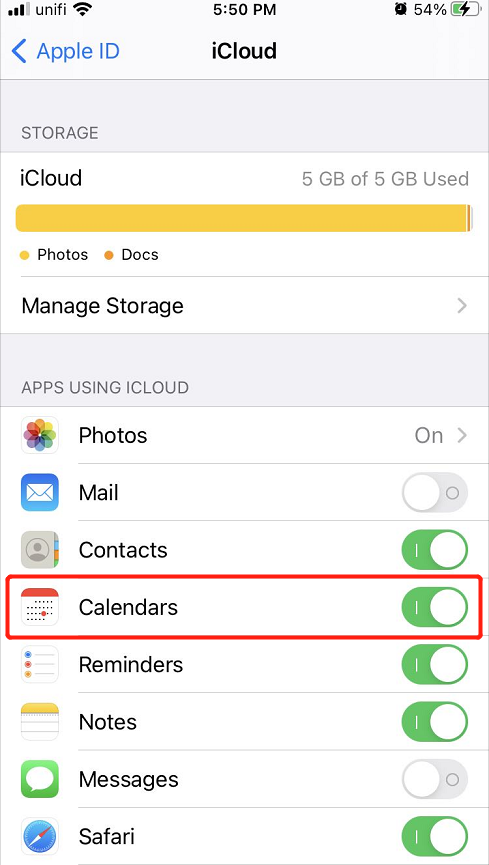
الإصلاح 2: تقويمات iCloud الافتراضية
حاول ضبط خيار التقويم الافتراضي على iCloud.
Step 1: Go back to iPhone settings.
Step 2: Select the التقويم تطبيق.
Step 3: Go to التقويم الافتراضي وقم بتغييره إلى أي خيار ضمن قائمة iCloud.
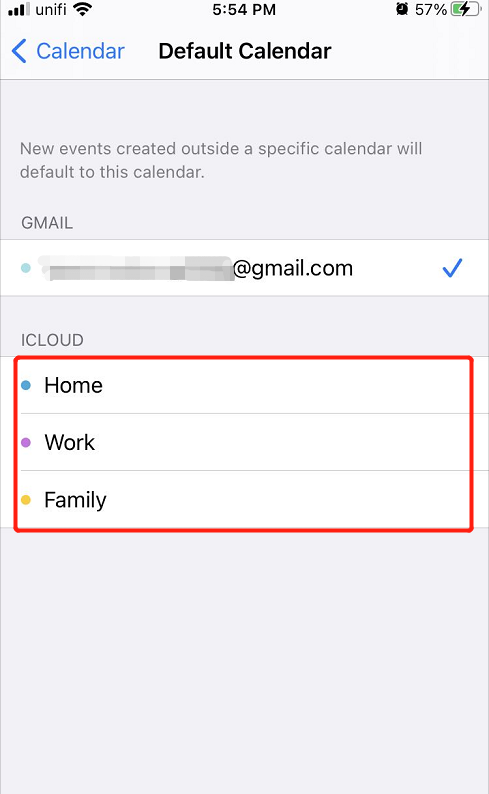
الإصلاح 3: إعدادات iCloud
الحل الأخير الذي يمكنك تجربته هو التحقق من إعدادات iCloud ورؤية مزامنة iCloud مع تقويم iPhone الخاص بك أم لا.
Step 1: Launch the التقويم تطبيق.
Step 2: Click إعدادات التقويم.
Step 3: مقبض عرض الكل ونرى كل التقويمات الموجودة في iCloud option.
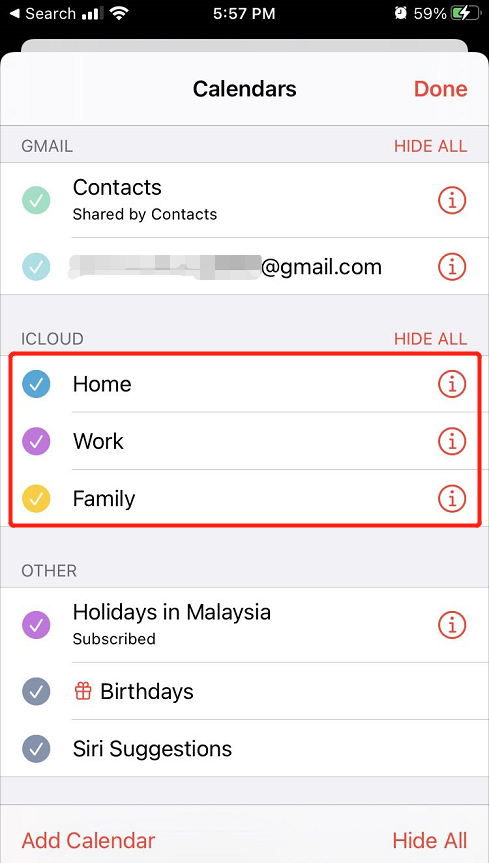
إصلاح مزامنة التقويم مع iCloud!
There are no other ways to fix the iPhone Calendar that won’t sync with iCloud besides the fixes above, follow and execute the solutions carefully to prevent any lost calendar. In case you lost some important calendars, you can recover them back by using Bitwar iPhone Data Recovery!
المقال السابق
How To Turn On iPhone Sleep Mode On iOS 14 ملخص: ستساعد المقالة أدناه المستخدمين على حل تقويم iPhone الذي لا يتزامن مع iCloud على iOS 14 واستعادة ...المادة التالية
How to Fix the 0xc000021a Error after Windows Update ملخص: ستساعد المقالة أدناه المستخدمين على حل تقويم iPhone الذي لا يتزامن مع iCloud على iOS 14 واستعادة ...
About Bitwar iPhone Data Recovery
3 Steps to recover photos, videos, contacts, call logs, notes, messages, reminders and calendars, Safari bookmarks, etc. from iPhone/iPad/iPod Touch.
أعرف أكثر
